A pontos vágás a videók esetében elengedhetetlen lépés a videó előállításában. Az iMovie különböző lehetőségeket kínál a nem kívánt részek eltávolítására és a felvétel lényegére való összpontosításra. Egy jól vágott videó jelentheti a különbséget egy átlagos és egy vonzó végtermék között. Ebben az útmutatóban megtudhatod, hogyan vághatod hatékonyan a videókat az iMovie felületén.
Legfontosabb megállapítások
- Az iMovie különböző vágási módszereket kínál: Illesztés, Töltés, Vágás.
- A Töltés mód biztosítja, hogy a videód a megfelelő arányban maradjon.
- Az iMovie támogatja a zöld háttér effektusok használatát és több videósávval való munkát is.
Lépésről lépésre útmutató
1. lépés: Videó importálása
Az adatok vágásának megkezdése előtt először is importálnod kell a videódat az iMovie-ba. Nyisd meg az iMovie-t, és töltsd fel a videót, amelyet vágni szeretnél. Az importálás után a videót látni fogod a médiatárban.
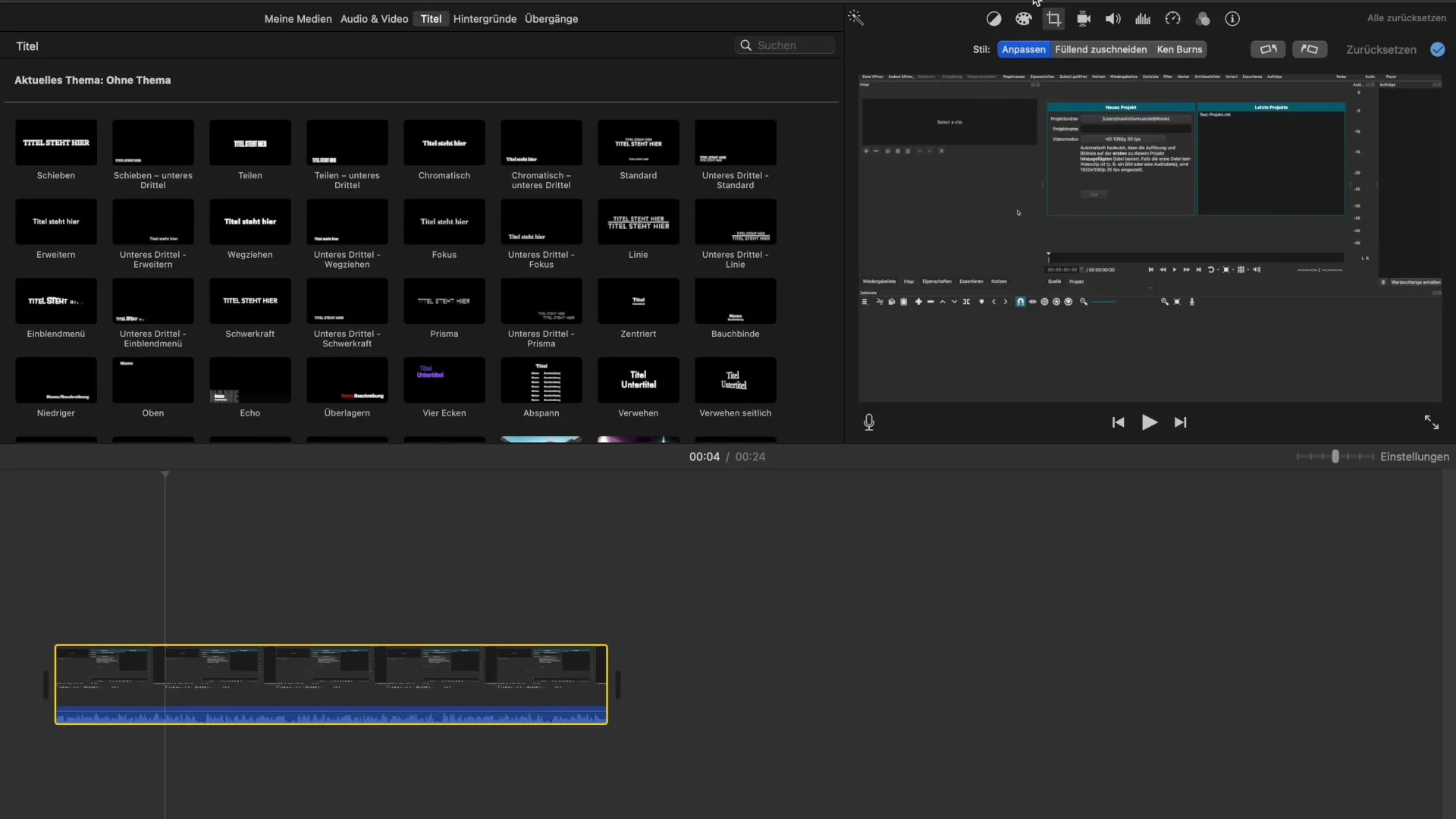
2. lépés: Vágási lehetőség kiválasztása
Most válaszd ki a „Vágás” opciót a menüsorból. Itt három különböző lehetőséget láthatsz: „Illesztés”, „Töltés” és „Vágás”. Mindegyik opció saját sajátosságokkal és alkalmazási területekkel rendelkezik.
3. lépés: „Illesztés” vágási lehetőség
Az „Illesztés” opció használatakor közvetlenül módosíthatod a videó méretét és pozícióját. Húzd a keretet, hogy pontosan azt a területet válaszd ki, amelyet meg szeretnél tartani. Ez segít a nem megfelelő elemek eltávolításában.
4. lépés: Vágási lehetőség „Töltés” kiválasztása
A következő opció, amelyet használhatsz, a „Töltés”. Ez a módszer biztosítja, hogy a videó legfontosabb részei a keretben maradjanak. Ezt követően megváltoztathatod a videó méretét, és pontosan a kívánt helyre pozicionálhatod. Használj ezt az opciót, hogy elkerüld a torzítást.
5. lépés: Vágás alkalmazása
Miután kiválasztottad a számodra megfelelő vágási opciót, a kívánt területet beállíthatod. Az iMovie általában segít középre helyezni a videódat, amely különösen hasznos, ha két videósávval dolgozol, vagy például oktatóvideókat készítesz.
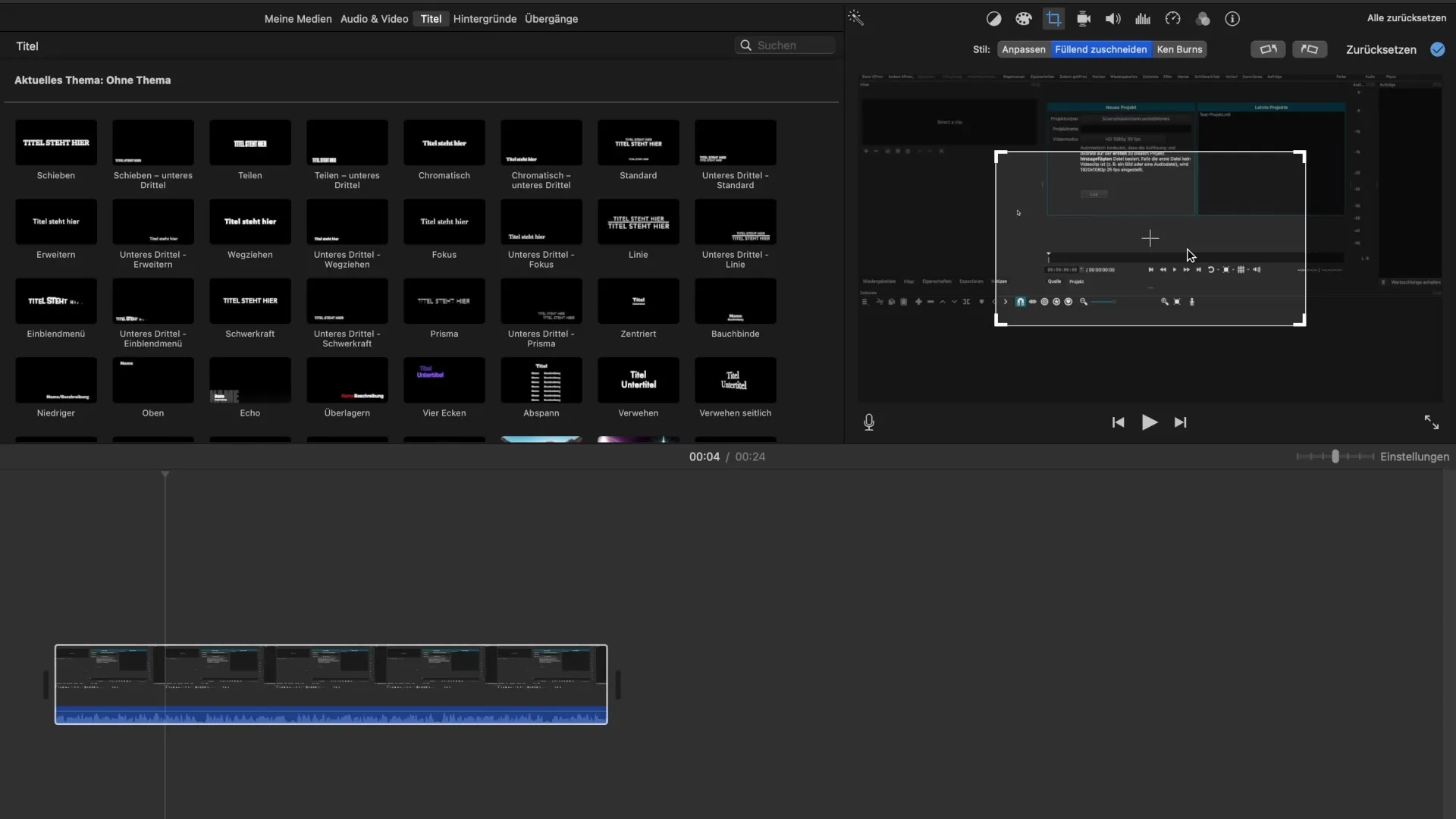
6. lépés: Videósávokkal való munka
Ha több videósávot szeretnél hozzáadni, aktiváld a többcsatornás szerkesztési funkciót. Ez lehetővé teszi, hogy több klipet egymásra helyezz, és pontosabban dolgozz. Fontos figyelembe venni, hogy a videók mely részei láthatók.
7. lépés: Méret beállítása
Ha második klipet illesztesz, ellenőrizd a méretarányokat. Hasznos lehet a klippek kívánt helyre való mozgatása és a méretük megfelelő beállítása, hogy harmonikus összképet érj el.
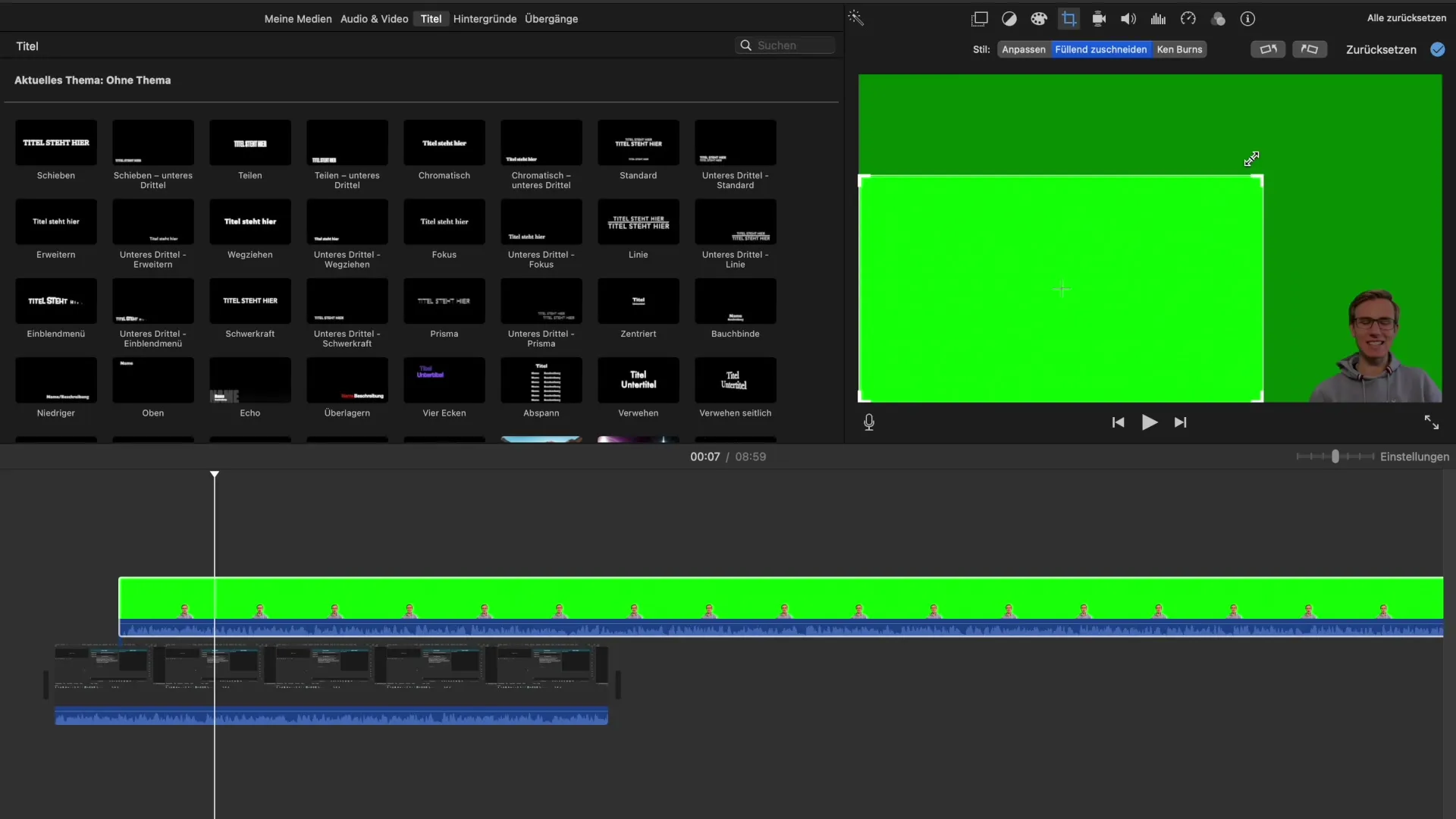
8. lépés: Forgatás és további beállítások
A méret beállítása mellett a videót is elforgathatod. Az iMovie lehetőséget kínál a klip 90 vagy 180 fokos elforgatására. Ez a funkció különösen hasznos, ha például a felvételi perspektívát szeretnéd megváltoztatni.
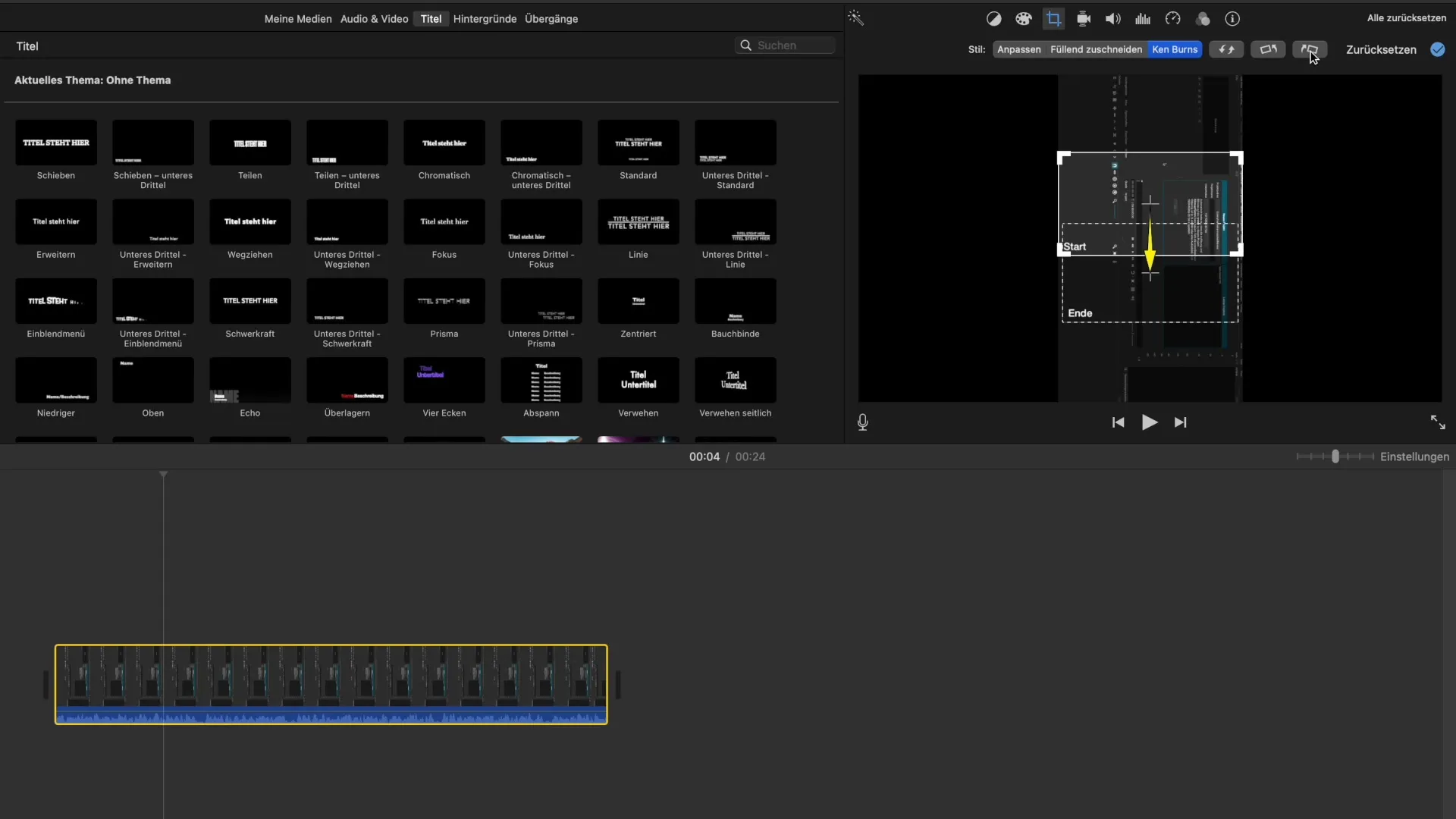
9. lépés: További beállítások
A alapvető vágási funkciókon túl az iMovie még további lehetőségeket kínál a testreszabásra. További szűrők és effektek segítségével finomíthatod a videód megjelenését, és figyelembe veheted a célközönséged igényeit.
Összegzés - Videók vágása az iMovie-ban: Egy útmutató
Most áttekintést kaptál az iMovie-ban történő videók vágásának különböző technikáiról. A különböző vágási opciók használatával hatékonyan testreszabhatod és optimalizálhatod a videóanyagaidat. Rajtad áll, hogy a projektedhez legjobban illeszkedő módszert válaszd, hogy vonzó és magas színvonalú videókat készíthess.
Gyakran ismételt kérdések
Hogyan importálhatok egy videót az iMovie-ba?A videódat az iMovie megnyitásával és a kívánt videó médiatárba való feltöltésével importálhatod.
Milyen vágási lehetőségeket kínál az iMovie?Az iMovie az „Illesztés”, „Töltés” és „Vágás” opciókat kínál különböző vágási technikákhoz.
Hogyan állíthatom be egy videó pozícióját?Válaszd ki a vágási opciót, és húzd a keretet a videó pozíciójának beállításához.
Használhatok több videósávot az iMovie-ban?Igen, az iMovie lehetővé teszi több videósáv szerkesztését és egymásra helyezését.
Hogyan működik a videók forgatása az iMovie-ban?Az iMovie forgatási funkcióját használhatod a videód 90 vagy 180 fokos elforgatásához.


